Ets tu no es pot desar la configuració al tauler de control de NVIDIA a Windows? Si teniu una targeta gràfica NVIDIA, el tauler de control de NVIDIA està instal·lat al vostre ordinador. Us permet gestionar i controlar les configuracions del controlador de gràfics i altres paràmetres relacionats amb les utilitats de NVIDIA. És una aplicació pràctica, però no està exempta de problemes i errors. Alguns usuaris de NVIDIA han informat que no poden desar noves configuracions al tauler de control de NVIDIA. Tot i que poden canviar els valors, la configuració no es desarà. Per què es produeix aquest problema i com ens podem desfer? Aprenem en aquest post.

Com deso la configuració del tauler de control de NVIDIA?
Per desar la configuració de gràfics de NVIDIA, feu clic amb el botó dret a l'escriptori i seleccioneu Tauler de control de NVIDIA. Ara, feu clic a l'opció Configuració 3D i, a continuació, seleccioneu l'opció Gestiona la configuració 3D. Després d'això, podeu modificar les opcions de gràfics necessàries des de la configuració global i la configuració del programa. Un cop fet, feu clic al botó Aplicar per desar la configuració nova. De la mateixa manera, també podeu desar la pantalla i altres paràmetres.
Però, alguns usuaris han informat que no poden aplicar i desar nous gràfics, pantalla i altres configuracions de NVIDIA al seu ordinador. Sempre que fan clic al botó Aplica, la configuració modificada no es desa.
Aquest problema es produeix principalment quan no teniu drets d'administrador per modificar la configuració. Per tant, assegureu-vos que teniu els permisos necessaris per fer canvis. Podeu provar d'iniciar sessió o iniciar el tauler de control de NVIDIA amb drets d'administrador i veure si funciona.
A part d'això, pot ser que hi hagi un programa de tercers en conflicte que estigui causant el problema. Si heu començat a experimentar aquest problema després d'instal·lar una aplicació recentment, podeu analitzar el culpable i després desactivar-lo/desinstal·lar-lo per comprovar si el problema ha desaparegut.
Els controladors de gràfics obsolets o els controladors NVIDIA danyats també poden causar aquest problema.
El tauler de control de NVIDIA no desa la configuració
Si no podeu desar la configuració al tauler de control de NVIDIA a l'ordinador amb Windows 11/10, podeu utilitzar les correccions següents per resoldre el problema:
a més de bitlocker el sistema operatiu Windows
- Modifiqueu els permisos per a la carpeta NVIDIA Corporation.
- Actualitzeu el controlador de gràfics NVIDIA.
- Torneu a instal·lar el controlador NVIDIA.
- Desactiveu el vostre programari antivirus temporalment.
1] Modifiqueu els permisos per a la carpeta NVIDIA Corporation
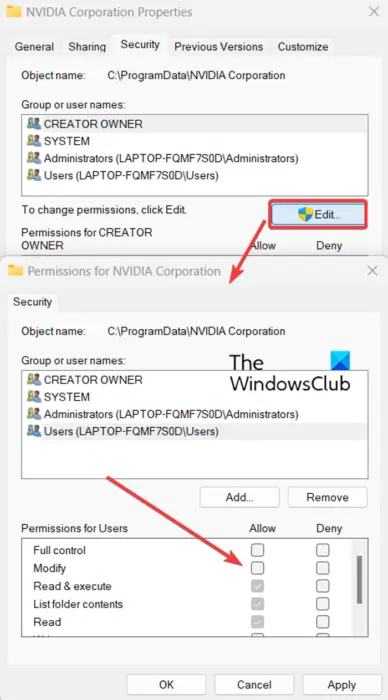
No podreu aplicar i desar la configuració al tauler de control de NVIDIA si no teniu els permisos necessaris per fer canvis a la configuració de gràfics de NVIDIA. Per tant, assegureu-vos que hàgiu iniciat la sessió a Windows amb un compte d'administrador. Si ja heu iniciat sessió amb un compte d'administrador però el problema continua, podeu provar de canviar els permisos de la carpeta NVIDIA Corporation del vostre PC per solucionar el problema. Aquests són els passos per fer-ho:
En primer lloc, obriu l'Explorador de fitxers mitjançant la tecla d'accés ràpid Win+E i navegueu a la següent ubicació: C:\ProgramData
Ara, desplaceu-vos cap avall fins a Corporació NVIDIA carpeta i feu-hi clic amb el botó dret. Al menú contextual que apareix, trieu Propietats opció.
Després d'això, aneu a Seguretat pestanya a la finestra Propietats i feu clic al botó Edita.
servidor no trobat virus
A la finestra de diàleg oberta, seleccioneu el vostre nom d'usuari i marqueu les caselles de selecció que hi ha sota Permetre columna.
Un cop fet, premeu el botó Aplica > D'acord per desar els canvis i sortir de la finestra Propietats.
Ara podeu obrir el tauler de control de NVIDIA i veure si podeu desar nous paràmetres o no. Si el problema persisteix, utilitzeu la següent solució per solucionar-lo.
Veure: Falta el tauler de control de NVIDIA a Windows .
2] Actualitzeu el controlador de gràfics NVIDIA
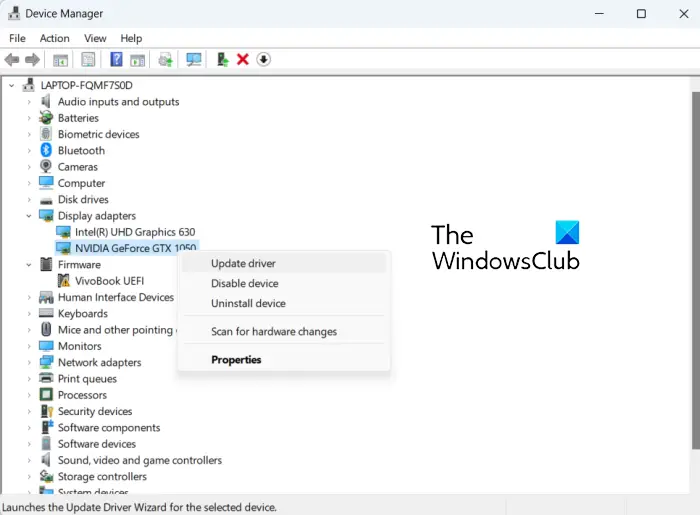
El problema que no podeu desar la configuració de NVIDIA pot ser causat pels controladors de la targeta gràfica no actualitzats. Per tant, si s'aplica l'escenari, podeu actualitzar el controlador de gràfics NVIDIA a la seva darrera versió. Podeu comprovar si hi ha actualitzacions disponibles a la configuració de Windows. Premeu Win+I per obrir Configuració, aneu a la pestanya Actualització de Windows i feu clic a Opcions avançades > Actualitzacions opcionals. Busqueu actualitzacions del controlador de gràfics NVIDIA i descarregueu-les i instal·leu-les.
Podeu actualitzar els controladors de NVIDIA mitjançant el Gestor de dispositius mitjançant els passos següents:
eina de desactivació de l'actualització de Windows 10
- Primer, premeu Win + R per obrir Executar i entrar devmgmt.msc per obrir l'aplicació Gestor de dispositius.
- Ara, amplia el Adaptadors de pantalla categoria i feu clic amb el botó dret al vostre controlador NVIDIA.
- A continuació, seleccioneu el Actualitza el controlador opció del menú contextual.
- A la següent sol·licitud, trieu l'opció Cerca automàticament controladors i, a continuació, seguiu les instruccions a la pantalla per actualitzar el controlador.
- Un cop fet, reinicieu l'ordinador i comproveu si podeu desar la configuració de gràfics de NVIDIA o no.
Si el problema continua igual, podeu passar a la següent solució.
Llegeix: La vostra pantalla no admet la resolució personalitzada de NVIDIA .
3] Torneu a instal·lar el controlador NVIDIA
En cas que l'actualització del controlador de gràfics NVIDIA no us ajudi, hi ha possibilitats que el controlador estigui malmès o malmès, per la qual cosa està causant problemes com aquest. Per tant, en aquests escenaris, desinstal·lar el controlador danyat i tornar a instal·lar-ne una còpia neta al vostre PC us ajudaria a solucionar el problema.
Per fer-ho, podeu seguir un procediment similar al que vam fer al mètode (2). Inicieu el Gestor de dispositius, expandiu Adaptadors de pantalla, feu clic amb el botó dret al controlador NVIDIA i seleccioneu l'opció Desinstal·la el dispositiu. A continuació, seguiu les instruccions que us demanen i un cop finalitzada la desinstal·lació, podeu reiniciar l'ordinador. Windows reinstal·larà automàticament el controlador NVIDIA que falta a la propera inici. A continuació, podeu comprovar si el problema s'ha resolt.
Veure: Error d'accés al tauler de control de NVIDIA denegat .
4] Desactiveu el vostre programari antivirus temporalment
Pot ser la vostra suite antivirus sobreprotectora que interfereixi amb l'aplicació NVIDIA Control i us impedeix desar la configuració de NVIDIA. En la majoria dels casos, les eines antivirus de tercers causen aquests problemes a causa d'una falsa alarma positiva contra un procés relacionat amb l'aplicació. Cada antivirus té unes regles i signatures determinades per identificar amenaces i virus a l'ordinador. Tanmateix, en alguns casos pot ser incorrecte.
Ara, si voleu comprovar el mateix, podeu desactivar temporalment el vostre programari antivirus. Després d'això, obriu el tauler de control de NVIDIA i comproveu si podeu desar la configuració o no. En cas afirmatiu, podeu estar segur que va ser el vostre antivirus el que està causant aquest problema. En aquest cas, podeu resoldre el problema permanentment posant a la llista blanca el Tauler de control de NVIDIA mitjançant el vostre antivirus.
Podeu navegar a la configuració d'excepció/exclusió/llista blanca del vostre antivirus. Per exemple, els usuaris d'Avast poden anar a la secció Inici > Configuració > General > Exclusions i afegir el Tauler de control de NVIDIA aquí. De la mateixa manera, podeu afegir-lo a Inici > Configuració > Components > Web Shield > Excepcions a AVG.
Tant de bo, això us ajudarà.
Llegeix: NVIDIA Image Scaling no es mostra o funciona a Windows .
Finestres d'acció de tapa oberta 10
Per què el tauler de control de Nvidia només mostra la configuració 3D?
Si veus només Configuració 3D al tauler de control de NVIDIA , el problema pot ser causat per una fallada temporal amb el procés. Per tant, en aquest cas, podeu reiniciar el procés del tauler de control de NVIDIA des del Gestor de tasques. Obriu el Gestor de tasques amb Ctrl+Maj+Esc i seleccioneu la tasca del Tauler de control de NVIDIA a la pestanya Processos. Després d'això, premeu el botó Finalitzar la tasca per tancar-la i, a continuació, reinicieu-la per comprovar si el problema s'ha resolt. També podeu actualitzar el controlador de gràfics i desactivar la targeta gràfica integrada per solucionar el problema.
Ara llegiu: Com arreglar el tauler de control de NVIDIA que no s'obre a Windows ?





![BlueStacks no s'ha pogut instal·lar a l'ordinador [Corregit]](https://prankmike.com/img/troubleshoot/A3/bluestacks-failed-to-install-on-pc-fixed-1.png)









